1.3.8. Zmiany do zatwierdzenia
W zmianach do zatwierdzenia przechowywane są towary ze zmianami, które oczekują na potwierdzenie przez użytkownika. Dopiero po zatwierdzeniu zostaną zapisane do CKT i wysłane do punktów sprzedaży. Przechowywane mogą tu być towary z niezatwierdzonymi:
- zmianami lokalnymi (nieurzędowymi) – zmiana lokalna zapisana w kartotece towarowej do późniejszego zatwierdzenia,
- zmianami urzędowymi wynikającymi z Ustawy Refundacyjnej bądź obwieszczenia.
Towary posiadające niezatwierdzone zmiany lokalne bądź urzędowe oznaczone są kolorem, można je wyświetlić wybierając akcję Zmiany do zatwierdzenia (jeżeli w buforze znajdują się jakieś pozycje do zatwierdzenia, to przy ikonie pojawi się liczba oznaczająca ilość zmian do zatwierdzenia):

Rys. 1. Akcja zmiany do zatwierdzenia
Po wybraniu opcji wyświetlona zostanie lista towarów ze zmianami do zatwierdzenia, np.:
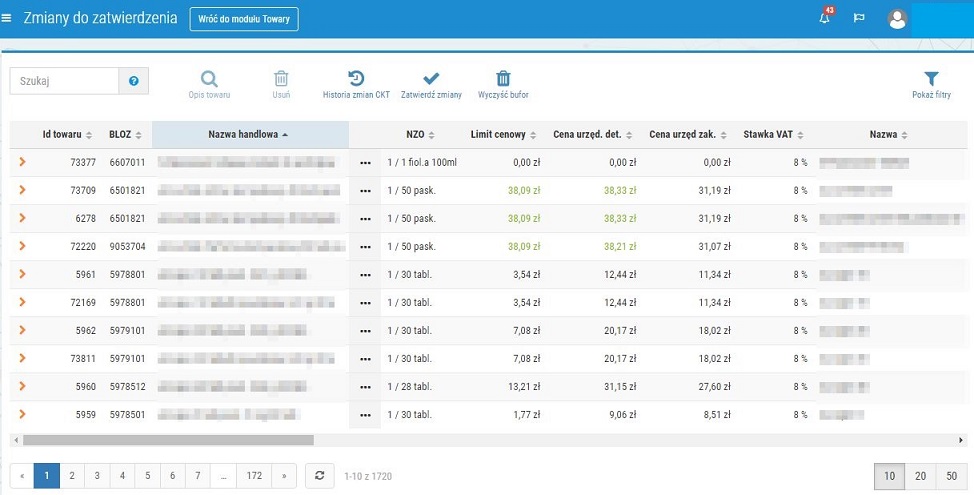
Rys. 2. Okno "Zmiany do zatwierdzenia"
Zmienione pola wyróżnione są kolorem. Po skierowaniu kursora na dane pole, wyświetlone zostanie okno z informacją o aktualnej oraz nowej wartości nowej wartości, np.
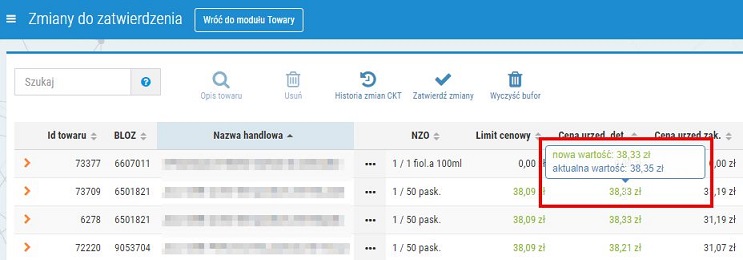
Rys. 3. Dodatkowa informacja widoczna po skierowaniu kursora na zmienione pole
Lista składa się z kolumn, które można przeglądać z wykorzystaniem dolnego "paska przewijania":
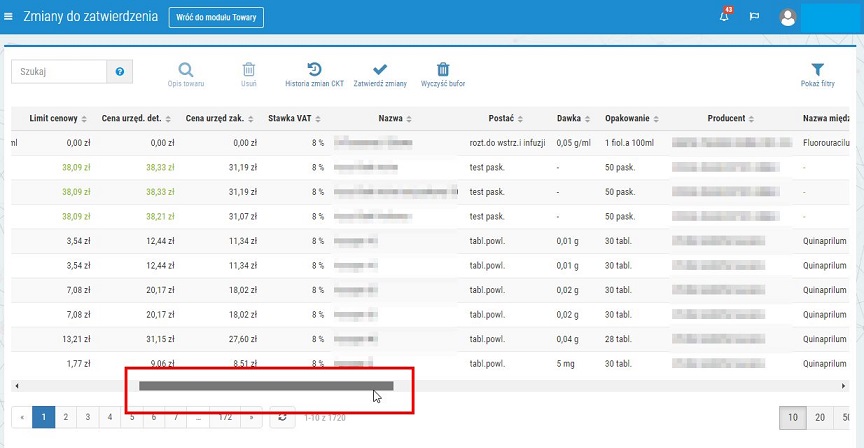
Rys. 4. "Pasek" umożliwiający przegląd wszystkich kolumn w oknie
Kolumny widoczne w oknie:
- id towaru, BLOZ, nazwa handlowa, NZO, limit cenowy, cena urzędowa detaliczna, cena urzędowa zakupu, stawka VAT, nazwa, postać, dawka, opakowanie, producent, nazwa międzynarodowa, kod EAN, kod kreskowy, odpłatności, zapłata BZ, zapłata Rycz., zapłata 30%, zapłata 50%, grupa, data obowiązywania refundacji od, data obowiązywania refundacji do, zm.urzędowa, data obowiązywania - data wejścia w życie zmian urzędowych.
Każdą pozycję na liście można rozwinąć do poziomu szczegółów za pomocą przycisku  , w celu sprawdzenia zmian dla danego towaru:
, w celu sprawdzenia zmian dla danego towaru:
- Nazwa pola – nazwa pola, którego dotyczy zmiana.
- Aktualna wartość – obecna wartość dla danego pola.
- Nowa wartość – wartość, która przepisana na kartę danego towaru po zatwierdzeniu zmian.
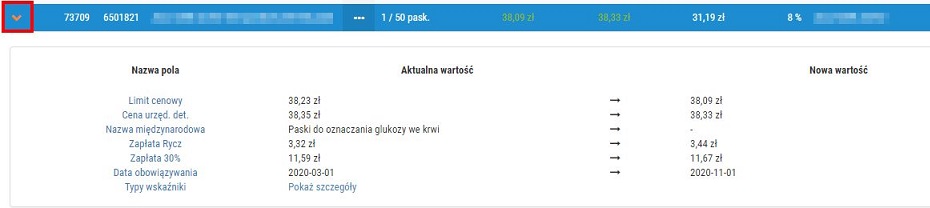
Rys. 5. Podgląd szczegółów
Gdy zmianie uległa np. odpłatność danego towaru lub zmienił się wskaźnik na karcie, to użytkownik może wyświetlić szczegóły za pomocą przycisku Pokaż szczegóły. Przykładowy widok w przypadku zmiany odpłatności:
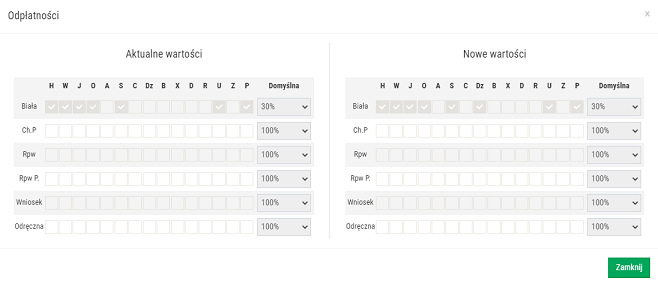
Rys. 6. Podgląd szczegółów zmian w zakładce "Typy" na karcie danego towaru
Akcje
- Opis towaru - możliwość podglądu karty towaru.
- Usuń - usunięcie zaznaczonej pozycji z bufora.
- Historia zmian CKT - po wybraniu opcji wyświetlone zostanie okno historii bufora zmian CKT.
- Zatwierdź zmiany - zatwierdzenie wszystkich zmian w buforze. W tym momencie zmiany nanoszone są na CKT i trafiają do wszystkich aptek.
- Wyczyść bufor - usunięcie pozycji z bufora, bez zatwierdzania zmian.
Akcje Opis towaru oraz Usuń są również dostępne z poziomu menu podręcznego przy każdej pozycji znajdującej się na liście.
Filtrowanie
Aby wyświetlić dostępne opcje filtrowania, należy wybrać przycisk Pokaż filtry:
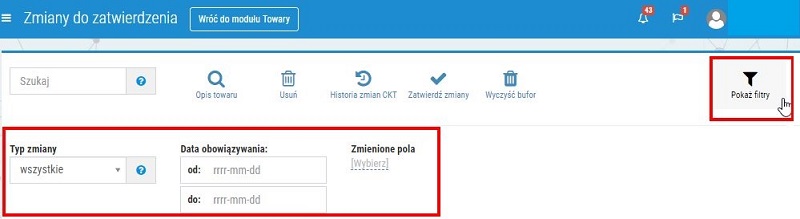
Rys. 7. Dostępne opcje filtrowania
Dostępne opcje:
- Typ zmiany - możliwość określenia typu zmiany, która ma zostać wyświetlona na liście:
- zmiana urzędowa – zmiana wynikająca z Ustawy Refundacyjnej lub rozporządzeń,
- zmiana nieurzędowa – zmiana lokalna zapisana w kartotece towarowej do późniejszego zatwierdzenia.
- Data obowiązywania – data wejścia w życie zmian urzędowych,
- Zmienione pola – możliwość wyświetlenia towarów, dla których nowa wartość została naniesiona na wybrane pole/pola. Przykładowo: aby wyświetlić tylko te pozycje, dla których zmieniona została wartość pola "kod CN", wystarczy kliknąć Wybierz, zaznaczyć odpowiednie pole wyboru i wybrać przycisk
 . Lista wyników zostanie automatycznie przefiltrowana.
. Lista wyników zostanie automatycznie przefiltrowana.
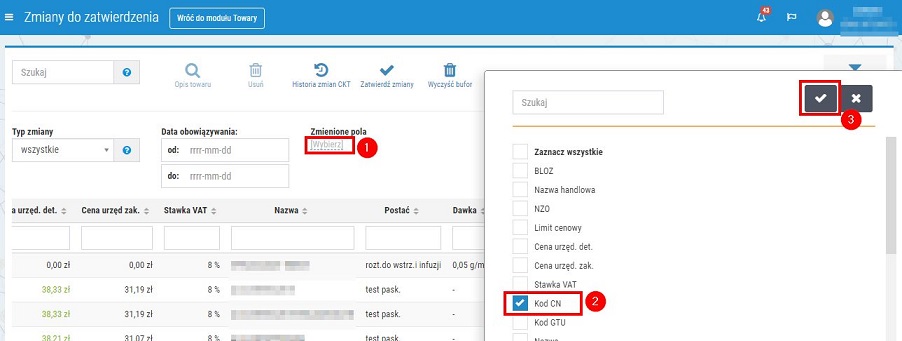
Rys. 8. Przykład filtrowania
Przykładowe wyniki filtrowania:
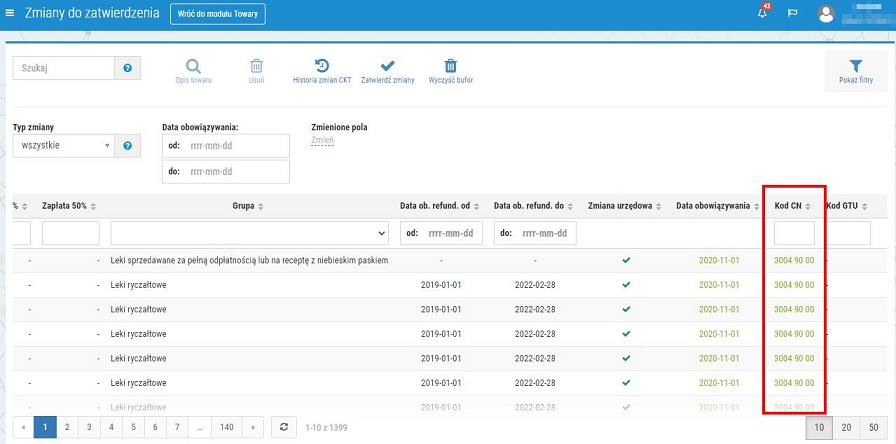
Rys. 9. Przykładowe wyniki filtrowania
Aby usunąć ustawione filtry, należy kliknąć Zmień w sekcji Zmienione pola, odznaczyć wybrane pola i zapisać zmiany za pomocą przycisku  . Listę zmian można przeszukiwać również według wszystkich kolumn oraz za pomocą pola edycyjnego Szukaj, umożliwiającego przeszukiwanie listy towarów według nazwy handlowej i numeru BLOZ. Aby powrócić do głównego modułu Towary, należy skorzystać z przycisku powrotu Wróć do modułu Towary:
. Listę zmian można przeszukiwać również według wszystkich kolumn oraz za pomocą pola edycyjnego Szukaj, umożliwiającego przeszukiwanie listy towarów według nazwy handlowej i numeru BLOZ. Aby powrócić do głównego modułu Towary, należy skorzystać z przycisku powrotu Wróć do modułu Towary:

Rys. 10. Przycisk powrotu